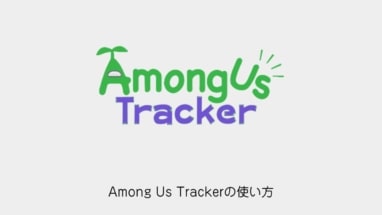AmongUsでBetterCrewLinkというツールをご存知でしょうか?
このツールをゲーム中で使うと近くの人と話すことができるようになります。
うまく使うとゲームが更に楽しくなるので、AmongUsユーザーに是非、おすすめしたいです。
【AmongUs】BetterCrewLinkって何?
有志が作った非公式ツール「BetterCrewLink」を使うと、AmongUsのゲーム中に近くの人と話すことができます。
 デザノマ
デザノマキルした時の相手のセリフが聞けると、リアクションがあって楽しい!?ですね
【AmongUs】BetterCrewLinkのツールが使える環境
BetterCrewLinkのツールはどの環境で使えるのか?まとめました。
Windows版 / Linux版
GitHubからツールをダウンロードできます。
導入方法は次の項目で解説しています。
Android版 / Chromebook版
アプリ版がありますのでインストールしましょう!
iOS版 / macOS版
絶賛開発中で、まもなくリリースされると書かれています。
それまではPCでのWebバージョンを使用して欲しいとのこと。(macOS)
Switch版
言及がないので、開発される可能性は低いです。
【AmongUs】BetterCrewLinkの設定方法
設定方法と言ってもツールをダウンロードして起動するだけです。
ただし参加者全員がBetterCrewLinkを起動することがベストなので、その環境を整えるのが難しいですね。
ちなみにBetterCrewLink公式の設定動画は下記になります。
では早速、BetterCrewLinkの導入方法を解説します。
ツールのダウンロード
下記のGitHubのリリースページを開きましょう。
Better-CrewLink-Setup-x.x.xと記述されたリンクをクリックしてデータをダウンロードします。
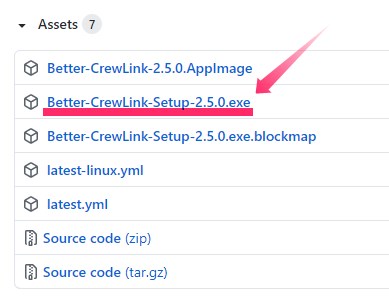
ツールの起動
ダウンロードしたBetter-CrewLink-Setup-x.x.xを起動します。
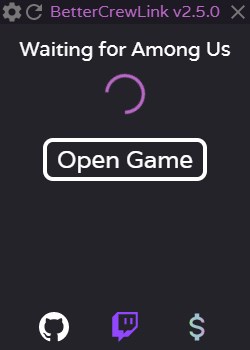
Open Gameを押すとAmongUsが起動します。
ゲーム画面でマップを選び、ロビーに入るとBetter-CrewLinkのUIに自分のアイコンが表示されるので確認しましょう。
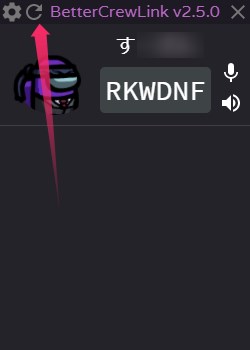
試しに声を出してみるとアイコンの回りに緑色の円が点灯します。
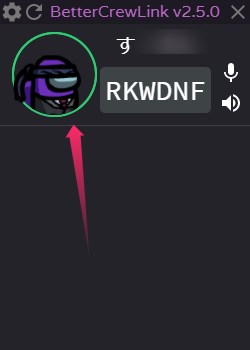
以上がBetterCrewLinkの基本的な使い方です。
ツールを起動するだけですが、参加者全員がBetterCrewLinkを起動することがベストな所が難点です。
 デザノマ
デザノマ各アバターにカーソルを合わせると個別の音量調整できます!
【AmongUs】BetterCrewLinkの詳細設定
BetterCrewLinkバーション2.5.0の設定を詳細に解説します。
※言語の設定もできますが、まだ日本語がないので英語バージョンで解説します。
基本UI
特に解説がいらないシンプルなUIです。
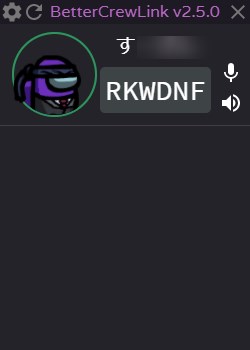
| 項目 | 機能 |
|---|---|
| 左上 | オプションアイコンと更新ボタン |
| 中央 | アバターアイコンとルームID |
| 右側 | マイクとスピーカーのON/OFFアイコン |
ロビーの設定(Settings Lobby Settings)
まずはロビーの設定オプションを解説します。
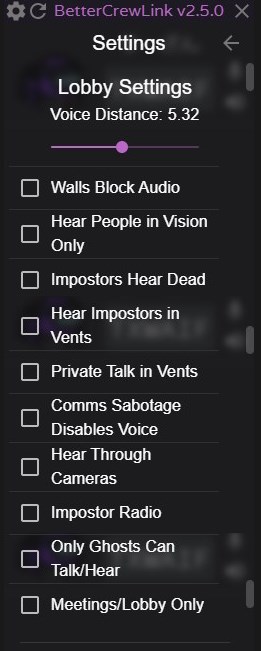
| 項目 | 機能 |
|---|---|
| Walls Block Audio | 壁越しの声は聞こえなくなる |
| Hear People in Vision Only | 視界の広さの設定範囲が声の聞こえる範囲 |
| Impostors Hear Dead | インポスターだけ死人の声を聞くことができる |
| Hear Impostors in Vents | インポスターがベントにいても声が聞こえる |
| Private Talk in Vents | ベントの中でインポスター同士で会話ができる |
| Comms Sabotage Disables Voice | サボタージュ時はインポスター以外の声は聞こえなくなる |
| Hear Through Cameras | 監視カメラ越しに声が聞こえる |
| Impostor Radio | インポスター同士で会話ができる |
| Only Ghosts Can Talk/Hear | ゴースト同士で会話できる |
| Meetings/Lobby Only | 会議とロビーだけ会話ができる(通常のゲームと同じ) |
オーディオの設定(Settings Audio)
オーディオの設定オプションを解説します。
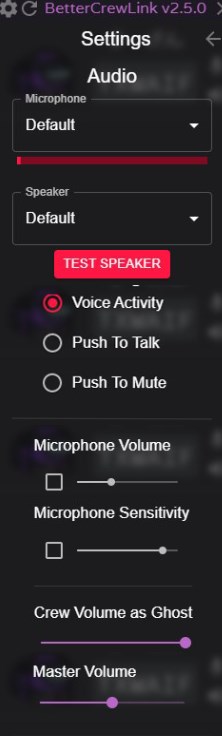
| 項目 | 機能 |
|---|---|
| Microphone | マイクの設定 |
| Speaker | スピーカーの設定 |
| TEST SPEAKER | 音声テスト |
| Voice Activity | 常に話せる |
| Push To Talk | キーを押している間だけ話せる ※デフォルトはV |
| Push To Mute | キーを押している間だけミュート ※デフォルトはV |
| Microphone Volume | マイクの音量 |
| Microphone Sensitivity | マイクの感度 |
| Crew Volume as Ghost | ゴーストの音量変更 |
| Master Volume | 全体の音量変更 |
ショートカットの設定(Keybord Shortcuts)
ショートカットの設定オプションを解説します。
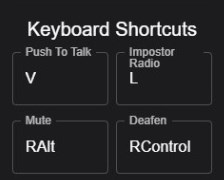
| 項目 | 機能 |
|---|---|
| Push To Talk | プッシュトークのショートカット ※デフォルトはV |
| Impostor Radio | インポスター同士の会話のショートカット ※デフォルトはL |
| Mute | ミュートのショートカット ※デフォルトは右Altキー |
| Deafen | 聞こえないようにするショートカット ※デフォルトは右Ctrlキー |
オーバーレイの設定(Settings Overlay)
オーバーレイの設定オプションを解説します。
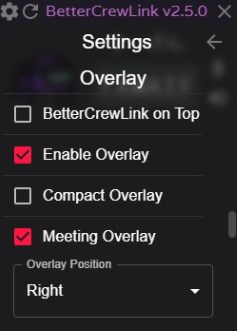
| 項目 | 機能 |
|---|---|
| BetterCrewLink on Top | ツールを最前面に設定 |
| Enable Overlay | オーバーレイ表示 |
| Compact Overlay | 表示をコンパクトに |
| Meeting Overlay | 会話中のUI表示 |
アドバンスの設定(Settings Advanced)
アドバンスの設定オプションを解説します。
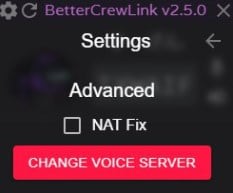
| 項目 | 機能 |
|---|---|
| NAT Fix | 通信の仕様を変更 ※どうしても聞こえない時はこちらにチェック |
ベータ/デバッグの設定(BETA/DEBUG)
ベータ/デバッグの設定オプションを解説します。
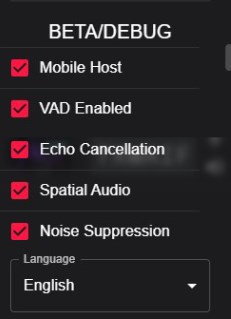
| 項目 | 機能 |
|---|---|
| Mobile Host | モバイルホスト(携帯情報端末) |
| VAD Enabled | 音声検出 |
| Echo Cancellation | エコー除去 |
| Spatial Audio | 空間オーディオ |
| Noise Suppression | ノイズ対策 |
ストリーミングの設定(Settings Streaming Settings)
ストリーミングの設定オプションを解説します。
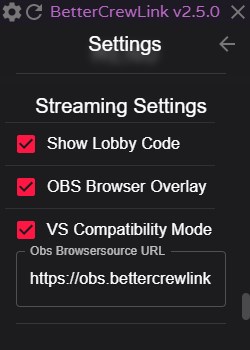
| 項目 | 機能 |
|---|---|
| Show Lobby Code | ロビーのコード表示 |
| OBS Browser Overlay | OBSに表示する |
| VS Compatibility Mode | Visual Studioのプログラム互換性モード |
| OBS Browser source URL | OBSブラウザ用URL |
トラブルシューティングの設定(Troubleshoothing)
トラブルシューティングの設定オプションを解説します。
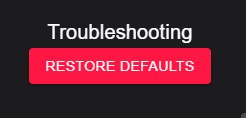
| 項目 | 機能 |
|---|---|
| RESTORE DEFAULTS | デフォルト設定に戻す |
【AmongUs】BetterCrewLinkの使い方まとめ
本記事では「【AmongUs】断末魔が聞こえる!近接ボイスチャットツールの設定方法[BetterCrewLink]」について書きました。
起動するだけで詳細な会話設定ができるツールなので、これを使った新しいAmongUsのゲームを考案してもよいでしょう。
気になったからは是非試してみてください。